
サイト・運営者情報
- 「アプリポ」はスマホアプリやSIM回線&機種)に関する疑問に答えるサイトです。私たちは常時複数の格安SIM回線を実際に契約し、通信速度を計測できるサービスの開発など、専門的視点と消費者目線を両立した体制で運営しています。運営:株式会社七変化
目次
Discord(ディスコード)でスレッドは削除できる?
【2022年1月更新!】
2015年のリリース以降多くのゲーマに愛用されている無料ボイスチャットアプリ、Discord。
画面共有やテキストメッセージも送れてアプリが軽いなど魅力は沢山。
つい最近では新しくスレッド機能が発表されましたね。
既存の会話を妨げる事なく別の話題について話す事も出来てとても便利なのですでに多くの方が活用しているかと思います。
便利な故に沢山スレッドを立ててしまい、もう必要でないものは邪魔なので消したいと思った事はないでしょうか?
そこで当記事ではDiscord(ディスコード)でスレッドを削除する事は可能なのか、またその方法を解説致します!
まず結論から申し上げますと、スレッドを削除する事は可能です!
Discord(ディスコード)でスレッドを削除する方法を解説!
では実際にどの様に削除をするか解説致します。
Discord(ディスコード)PCアプリ版でスレッドを削除する
PCアプリ版でのスレッド削除方法は2つあります。
1つ目はスレッドのページを開き、右上の設定アイコンをクリックすると、メニュー項目の中に「スレッドを削除」がありますのでクリック。
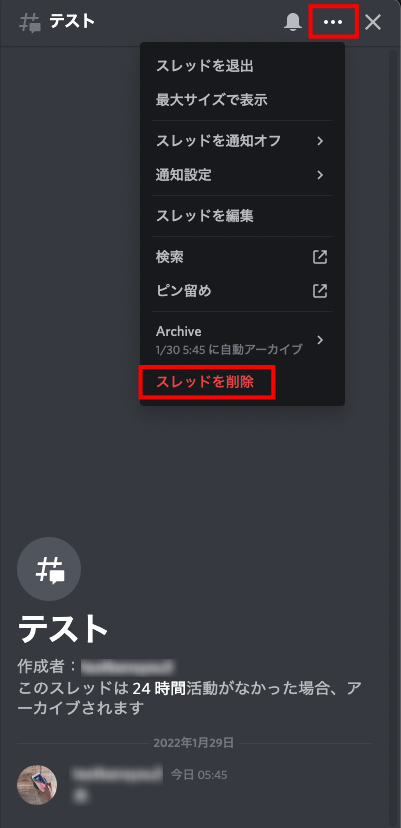
すると本当に削除しますか?の文言が出てくるので「スレッドを削除」を押して完了です。
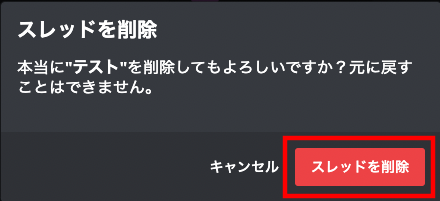
2つ目のやり方は、チャンネル上にあるスレッドのアイコンをクリックするとアクティブのスレッドを確認する事が出来ます。
削除したいスレッドの上にカーソルをあてて右クリックするとメニュー項目の中に「スレッドを削除」が出てくるのでクリック。
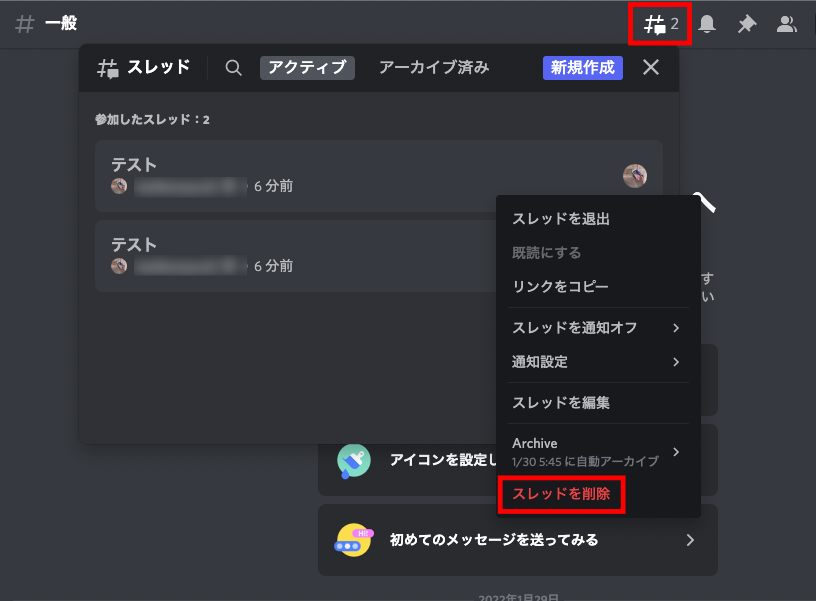
1つ目のやり方と同様、本当に削除して良いか確認のポップアップが出てくるので「スレッドを削除」をクリックして完了です。
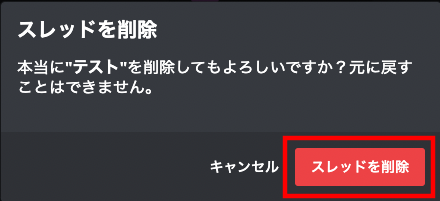
Discord(ディスコード)スマホアプリ版でスレッドを削除する
クイック解説
1.スレッドのページを開き、画面を左側にスワイプします。
2.設定」のアイコンをタップ。
3.「スレッドを削除」をタップ。
4.最後に本当に削除してもよろしいですか?と文言が出てきますので「はい」を押して完了です。
画像で詳しく解説
スレッドのページを開き、画面を左側にスワイプします。
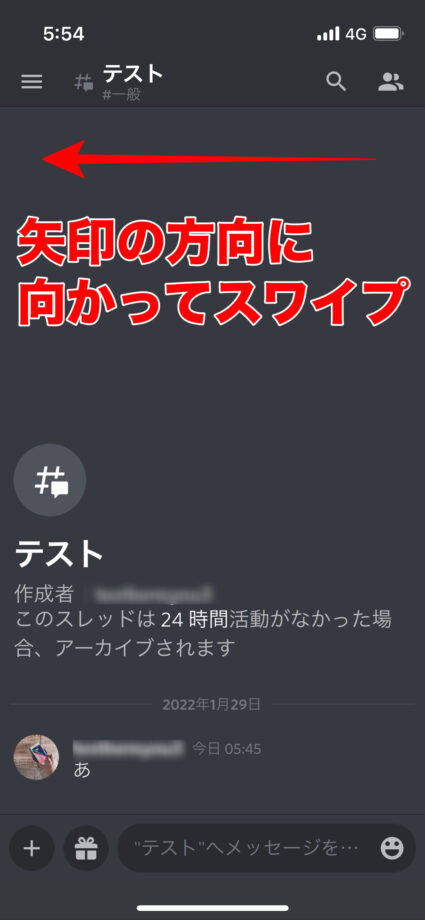
次に「設定」のアイコンをタップ。
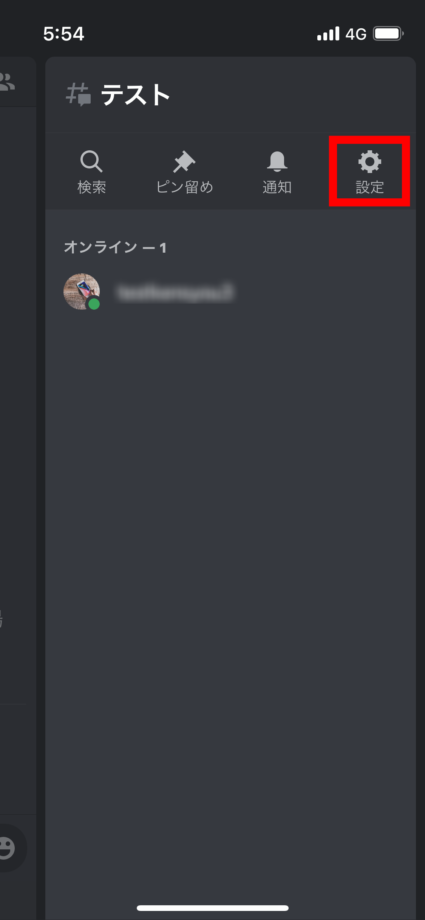
「スレッドを削除」をタップ。
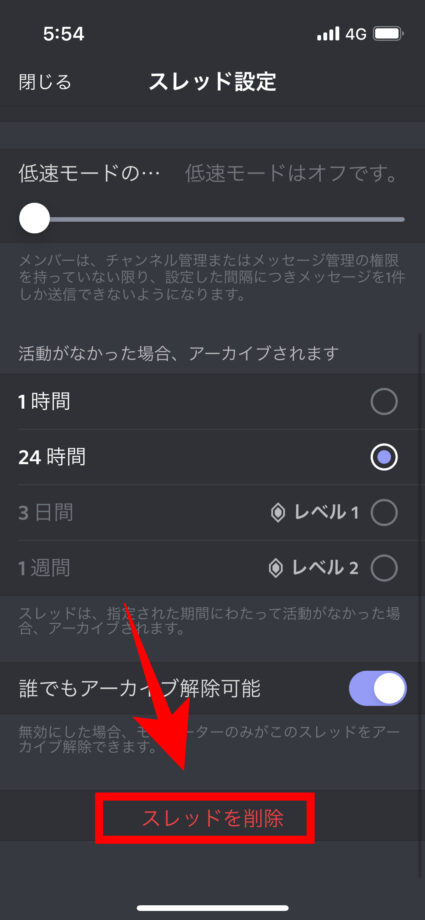
最後に本当に削除してもよろしいですか?と文言が出てきますので「はい」を押して完了です!
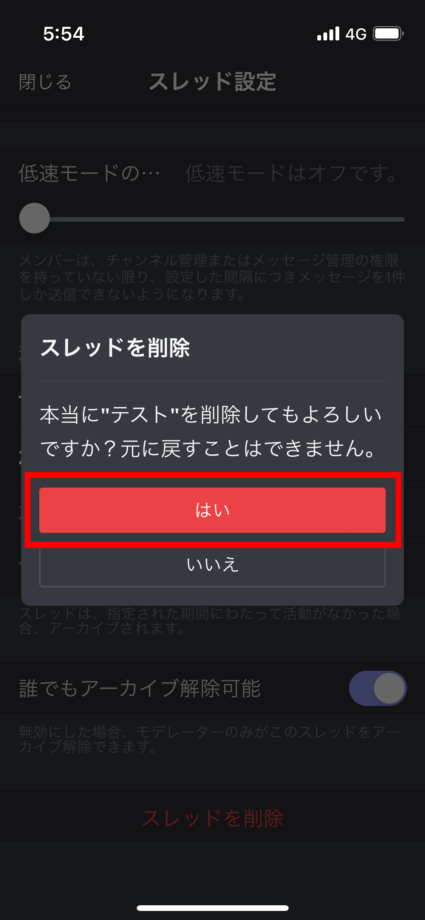
スレッドはアーカイブをすることも出来ますが、それだとまだデータやスレッド自体は残ってしまうので、不要なものは完全に削除してみてください!
お役立ちリンク:Discord公式ヘルプセンター
画像引用元&出典:Discord
本ページの情報は2022年2月2日時点の情報です。最新の情報については必ず各サービスの公式サイトご確認ください。
Profile
この記事の執筆者
Company
サイト運営会社概要
About







